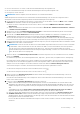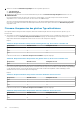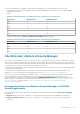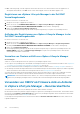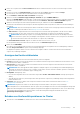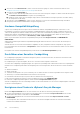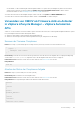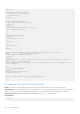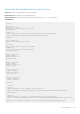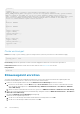Users Guide
Um den iDRAC vor der Durchführung des Firmwareupdates mithilfe von vSphere Lifecycle Manager auf jedem Host automatisch
zurückzusetzen, aktivieren Sie das Kontrollkästchen iDRAC-Jobs löschen und iDRAC zurücksetzen in OMIVV. Weitere
Informationen finden Sie unter Einstellungen für die Firmware-Update auf Seite 91.
Sie können den Status der Korrekturaufgabe anzeigen, indem Sie auf der Seite Updates auf MEHR ANZEIGEN klicken.
Sie können die Protokolle im Zusammenhang mit OMIVV auf der Seite Protokolle von OMIVV anzeigen.
Verwenden von OMIVV als Firmware-Add-on-Anbieter
in vSphere Lifecycle Manager – vSphere Automation
APIs
Stellen Sie vor dem Verwalten von Clustern mithilfe vSphere Automation API sicher, dass Sie die folgenden Aufgaben mithilfe der vSphere
Lifecycle Manager-Benutzeroberfläche durchgeführt haben:
● Wählen Sie den Hardware-Support-Manager als Dell EMC OMIVV aus.
● Wählen Sie ein Clusterprofil aus, das für den ausgewählten Cluster gilt, und speichern Sie das Image.
Scannen der Firmware-Compliance
Befehl: POST https://{VC IP/FQDN}/api/esx/settings/clusters/{cluster ID}/software?vmw-task=true&action=scan
{
"spec" : {
"message": "test commit"
}
}
Beschreibung: Scannt alle Hosts im Cluster mit dem gewünschten Status des Clusters. Das Ergebnis dieses Vorgangs kann abgefragt
werden, indem cis/tasks/{task-id} aufgerufen wird, wobei die Aufgaben-ID die Antwort dieses Vorgangs ist.
HTTP-Antwortcodes: 200 Eine Liste aller Antwortcodes finden Sie unter Antwortcodes auf Seite 182.
Beispielantwort:
{task ID}
Abrufen des Status der Compliance-Aufgabe
Befehl: GET https://{VC IP/FQDN}/rest/cis/tasks/{task ID}
Beschreibung: Gibt Informationen zu einer Aufgabe zurück.
HTTP-Antwortcodes: 200 Eine Liste aller Antwortcodes finden Sie unter Antwortcodes auf Seite 182.
Beispielantwort: Das folgende Beispiel enthält nur die Nichtkonformität der Firmware.
"result":
[
{
"value":
[
{
"value":
{
"hardware_modules":
[
{
"value":
{
"current":
{
"version": "25.5.6.0009"
Hostverwaltung
147